Тхе “Инсталирајте нови Цодец Перформер” је обмањујућа порука која покушава да убеди кориснике да морају да инсталирају додатни софтвер да би гледали видео. Када корисник инсталира потребну исправку, на жртви се приказује више искачућих огласа екран рачунара и брзина рачунара је успорена због злонамерног програма који се покреће на позадини.
Цодец Перформер ажурирање је потенцијално нежељени програм који може да инсталира додатне додатке (траке са алаткама, екстензије или додатке) унутар веб претраживача како би се на рачунару приказали нежељени огласи корисник. Малвер програми попут овог могу да садрже малвер (злонамерни софтвер) у свом коду како би угрозили безбедност рачунара и учинили га рањивим на хакере или злонамерне интернет нападе.
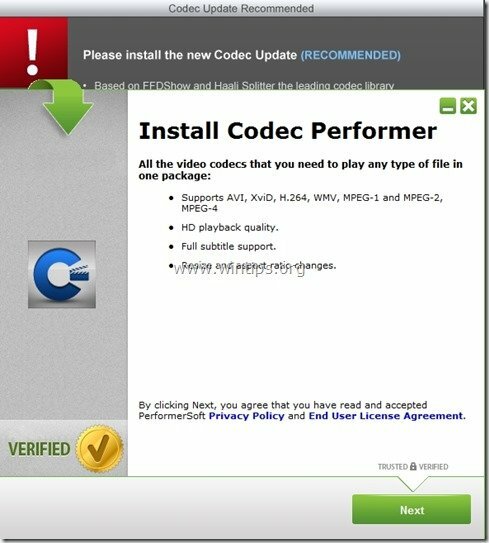
Технички, „Цодец Перформер” није вирус и категорисан је као програм малвера („Потенцијално нежељени програм (ПУП)”) који може да садржи и инсталира злонамерне програме на вашем рачунару, као што су рекламни софтвер, траке са алаткама или вируси.
“Цодец Перформер
” злонамерни софтвер је вероватно инсталиран без знања корисника јер је уобичајено у пакету са другим бесплатним софтвером који се преузима -и инсталира - са познатих интернет страница као "довнлоад.цом (ЦНЕТ)”, “Софтониц.цом”, итд. Из тог разлога, увек морате обратити пажњу на опције инсталације за било који програм на који инсталирате ваш рачунар, јер већина програма за инсталацију софтвера садржи додатни софтвер који никада нисте желели инсталирај. Једноставним речима, НЕМОЈТЕ ИНСТАЛИРАЈУ БИЛО КОЈИ НЕБИЛЕМАН СОФТВЕР који долази са инсталатором софтвера програма који желите да инсталирате. Тачније, када инсталирате програм на рачунар:- НЕМОЈТЕ ПРИТИСАТИ „Следећи” дугме пребрзо на инсталационим екранима.
- ВЕОМА ПАЖЉИВО ПРОЧИТАЈТЕ Услове и уговоре пре него што кликнете на „Прихватам“.
- УВЕК ИЗАБЕРИ: “Обичај” инсталација.
- ОДБИЈТЕ да инсталирате било који понуђени додатни софтвер који не желите да инсталирате.
- ПОништите ознаку са било које опције која каже да ће ваша почетна страница и подешавања претраге бити измењени.
Како уклонити Цодец Перформер вирус са вашег рачунара:
Корак 1. Деинсталирајте злонамерни софтвер са своје контролне табле.
1. Да бисте то урадили, идите на:
- Виндовс 7 и Виста: Старт > Цонтрол Панел.
- Виндовс хр: Почетак > Подешавања > Контролна табла

- Виндовс 8 и 8.1:
- Притисните „Виндовс”
 + “Р” тастери за учитавање Трцати Дијалог.
+ “Р” тастери за учитавање Трцати Дијалог. - Тип "контролна табла" и притисните Ентер.

2. Двапут кликните да бисте отворили:
- Додај или уклони програме ако имате Виндовс КСП
- Програми и функције (или „Деинсталирајте програм”) ако имате Виндовс 8, 7 или Виста.

3. Када се листа програма прикаже на вашем екрану, сортирајте приказане програме према датуму инсталације (инсталирано), а затим пронађите и Уклони (деинсталирај) било који непознати програм који је недавно инсталиран на вашем систему. Такође уклоните било коју од ових злонамерних апликација:
- ФлвПлаиер
- фласх-Енцханцер
- ЛирицсСаве
- ЛирицсСаве

Корак 2: Уклоните вирус Нев Цодец Перформер помоћу „АдвЦлеанер-а“.
1. Преузмите и сачувајте “АдвЦлеанер” услужни програм на радну површину.

2. Затворите све отворене програме и Дупли клик за отварање „АдвЦлеанер” са радне површине.
3. Након прихватања „Уговор о лиценци", притисните "Скенирај” дугме.

4. Када се скенирање заврши, притисните "Чист” да бисте уклонили све нежељене злонамерне уносе.
4. Притисните „ок” у „АдвЦлеанер – Информације” и притисните „ок” опет да поново покренете рачунар.

5. Када се рачунар поново покрене, Близу "АдвЦлеанер" информације (реадме) и пређите на следећи корак.
Корак 3 – Ресетујте подешавања Интернет претраживача.
Да се уверимо да "Нови Цодец Перформер” инфекција је потпуно уклоњена из вашег Интернет претраживача, ресетујте подешавања Интернет претраживача на подразумеване вредности.
интернет претраживач, Гоогле Цхроме, Мозилла Фирефок
интернет претраживач
Како уклонити Нови Цодец Перформер из Интернет Екплорер-а
1. У главном менију Интернет Екплорер-а кликните на: "Алати "  и изаберите "Интернет опције".
и изаберите "Интернет опције".
![1аг42з1и_тхумб2_тхумб_тхумб_тхумб7_т_тхумб[1]_тхумб_тхумб 1аг42з1и_тхумб2_тхумб_тхумб_тхумб7_т_тхумб[1]_тхумб_тхумб](/f/3b17f9e79b63657a1fbac286e9de7351.jpg)
2. Кликните "Напредно” таб.
![ефоапорц_тхумб2_тхумб_тхумб_тхумб8_т[1]_тхумб[1]_тхумб_тхумб ефоапорц_тхумб2_тхумб_тхумб_тхумб8_т[1]_тхумб[1]_тхумб_тхумб](/f/67214cd776d502ce02fd6b6a364146b7.jpg)
3. Изаберите „Ресетовати”.
![вгк1н5ам_тхумб2_тхумб_тхумб_тхумб4_т[2]_тхумб[1]_тхумб_тхумб вгк1н5ам_тхумб2_тхумб_тхумб_тхумб4_т[2]_тхумб[1]_тхумб_тхумб](/f/b164c5f8f52811e4379f7e3ece397c43.jpg)
4. Означите (да бисте омогућили) „Избришите лична подешавања” и изаберите „Ресетовати”.
![5зтнркгр_тхумб2_тхумб_тхумб_тхумб6_т[2]_тхумб[1]_тхумб_тхумб 5зтнркгр_тхумб2_тхумб_тхумб_тхумб6_т[2]_тхумб[1]_тхумб_тхумб](/f/28bc1d2b0a4f7bfef66a9d8f82e9c3b9.jpg)
5. Након што је акција ресетовања завршена, притисните „Близу” а затим изаберите „ок” да бисте изашли из опција Интернет Екплорер-а.
![нл0п3о14_тхумб2_тхумб_тхумб_тхумб7_т[1]_тхумб[1]_тхумб_тхумб нл0п3о14_тхумб2_тхумб_тхумб_тхумб7_т[1]_тхумб[1]_тхумб_тхумб](/f/649a8cb33a6618030aec3ed785f26052.jpg)
6. Близу сви прозори и поново покренути Интернет претраживач.
Гоогле Цхроме
Како уклонити Нови Цодец Перформер из Цхроме-а
1. Отворите Гоогле Цхроме и идите на Цхроме мени  и изаберите "Подешавања".
и изаберите "Подешавања".
![взц01ном_тхумб4_тхумб_тхумб_тхумб_тх_тхумб[1]_тхумб_тхумб взц01ном_тхумб4_тхумб_тхумб_тхумб_тх_тхумб[1]_тхумб_тхумб](/f/5a6709edd993b1e60c888092a6ba4b1e.jpg)
2. Погледајте крај опција „Подешавања“ и притисните тастер "Прикажи напредна подешавања" линк.
![цхроме-схов-адванцед-сеттингс_тхумб2[1]_тхумб[1]_тхумб_тхумб цхроме-схов-адванцед-сеттингс_тхумб2[1]_тхумб[1]_тхумб_тхумб](/f/3324814abab2e59119c9b571cd5b2b84.jpg)
3. Померите целу страницу надоле и притисните „Ресетујте подешавања претраживача” дугме.
![цхроме-ресет-бровсер-сеттингс_тхумб2[2]_тхумб[1]_тхумб_тхумб цхроме-ресет-бровсер-сеттингс_тхумб2[2]_тхумб[1]_тхумб_тхумб](/f/e272f5f62300e76fd4435c19f0ad717d.jpg)
4. Притисните "Ресетовати” поново дугме.
![цхроме-ресет_тхумб_тхумб_тхумб_тхумб[2]_тхумб[1]_тхумб_тхумб цхроме-ресет_тхумб_тхумб_тхумб_тхумб[2]_тхумб[1]_тхумб_тхумб](/f/a05e4d2495a8af589d9841e797a020c7.jpg)
5.Поново покренути Гоогле Цхроме.
Мозилла Фирефок
Како уклонити Нови Цодец Перформер из Фирефок-а.
1. Из Фирефок менија идите на „Помоћ” > “Информација о решавању проблема”.
![фирефок-ресет_тхумб2_тхумб_тхумб_тху[1]_тхумб[1]_тхумб_тхумб фирефок-ресет_тхумб2_тхумб_тхумб_тху[1]_тхумб[1]_тхумб_тхумб](/f/075f8d7e18fd090e83bbcbf1d9d16cea.jpg)
2. у „Информација о решавању проблема” прозор, притисните „Ресетујте Фирефок” дугме за ресетујте Фирефок на подразумевано стање.
![нплпт125_тхумб2_тхумб_тхумб_тхумб_тх[1]_тхумб[1]_тхумб_тхумб нплпт125_тхумб2_тхумб_тхумб_тхумб_тх[1]_тхумб[1]_тхумб_тхумб](/f/47729b6d327b69de50dc8e42ee11c66d.jpg)
3. Притисните „Ресетујте Фирефок" опет.
![у4сквл3н_тхумб_тхумб_тхумб_тхумб_тху[2]_тхумб[1]_тхумб_тхумб у4сквл3н_тхумб_тхумб_тхумб_тхумб_тху[2]_тхумб[1]_тхумб_тхумб](/f/547e21a3d967ca48fb0a22eafe549bf5.jpg)
4. Након што је посао ресетовања завршен, Фирефок се поново покреће.
Корак 4. Уклони Нови Цодец Перформер злонамерне датотеке витх Малваребитес Анти-Малваре Фрее.
Преузимање и инсталирај један од најпоузданијих БЕСПЛАТНИХ анти-малвер програма данас за чишћење вашег рачунара од преосталих злонамерних претњи. Ако желите да будете стално заштићени од претњи малвера, постојећих и будућих, препоручујемо вам да инсталирате Малваребитес Анти-Малваре Премиум:
Малваребитес™ заштита
Уклања шпијунски софтвер, рекламни софтвер и злонамерни софтвер.
Започните бесплатно преузимање одмах!
Упутства за брзо преузимање и инсталацију:
- Након што кликнете на горњу везу, притисните на „Започните мој бесплатни пробни период од 14” опција за почетак преузимања.
![малваребитес-довнлаод_тхумб1_тхумб2_[1]_тхумб_тхумб_тхумб малваребитес-довнлаод_тхумб1_тхумб2_[1]_тхумб_тхумб_тхумб](/f/46c4493ae04802791e4e2076a9adeecb.jpg)
- Да бисте инсталирали БЕСПЛАТНА верзија овог невероватног производа, поништите избор „Омогућите бесплатну пробну верзију Малваребитес Анти-Малваре Премиум” опција на последњем екрану за инсталацију.
![малваребитес-анти-малваре-фрее-инста[1]_тхумб_тхумб_тхумб малваребитес-анти-малваре-фрее-инста[1]_тхумб_тхумб_тхумб](/f/1a63bfd8139cf0e3d0f517ff58e8ce87.jpg)
Скенирајте и очистите рачунар помоћу Малваребитес Анти-Малваре.
1. Трцати "Малваребитес Анти-Малваре" и дозволите програму да се ажурира на најновију верзију и злонамерну базу података ако је потребно.
![упдате-малваребитес-анти-малваре_тху[2]_тхумб_тхумб_тхумб упдате-малваребитес-анти-малваре_тху[2]_тхумб_тхумб_тхумб](/f/7b253e524499dda6739a56cc9a2fbb4a.jpg)
2. Када се процес ажурирања заврши, притисните „Скенирај одмах” да бисте започели скенирање вашег система у потрази за малвером и нежељеним програмима.

3. Сада сачекајте док Малваребитес Анти-Малваре не заврши скенирање вашег рачунара у потрази за малвером.
![малваребитес-сцан_тхумб1_тхумб_тхумб[1]_тхумб_тхумб_тхумб малваребитес-сцан_тхумб1_тхумб_тхумб[1]_тхумб_тхумб_тхумб](/f/8efff7577ce292382647a26949ede201.jpg)
4. Када се скенирање заврши, прво притисните „Карантин Све” да бисте уклонили све претње, а затим кликните на „Примени радње”.
![имаге_тхумб5_тхумб_тхумб1_тхумб_тхум[2]_тхумб_тхумб_тхумб имаге_тхумб5_тхумб_тхумб1_тхумб_тхум[2]_тхумб_тхумб_тхумб](/f/8d272e35df43bfba53fbb8f4921867cc.png)
5. Сачекајте док Малваребитес Анти-Малваре не уклони све инфекције са вашег система, а затим поново покрените рачунар (ако је потребно из програма) да бисте у потпуности уклонили све активне претње.
![вврк1цтв_тхумб1_тхумб_тхумб_тхумб_тх[2]_тхумб_тхумб_тхумб вврк1цтв_тхумб1_тхумб_тхумб_тхумб_тх[2]_тхумб_тхумб_тхумб](/f/e3d9528cf015602c5c8229c5c389d9a1.jpg)
6. Након поновног покретања система, поново покрените Малваребитес' Анти-Малваре да бисте проверили да у вашем систему нема других претњи.
савет: Да бисте били сигурни да је ваш рачунар чист и безбедан, извршите потпуно скенирање Малваребитес' Анти-Малваре-а у Виндовсу "Безбедни режим". Детаљна упутства о томе како то учинити можете пронаћи овде.
Корак 5. Очистите нежељене датотеке и уносе.
Користите „ЦЦлеанер” програм и наставите на чист ваш систем од привременог интернет датотеке и неважећи уноси у регистар.*
*Ако не знате како да инсталирате и користите „ЦЦлеанер“, прочитајте ове упутства.
